AnyMP4 動画変換 究極を使って、FLAC、MP4、AVI、MOV、MKV、AAC、WAVなどすべて汎用的な動画・音声の間相互変換できます
960,818 ユーザーはダウンロード
FLACは可逆圧縮音声ファイルフォーマットとして、音質が高いです。しかし、iPhoneの標準機能を利用して直接にFLACを再生できません。ここで、二つのiPhoneでFLACを再生できる方法を紹介いたします。一つは変換ソフトを使用してFLACをiPhone対応できるのフォーマットに変換して再生します。もう一つは、iPhone向けのFLAC再生できるアプリを利用します。

iPhone FLAC 再生
AnyMP4動画変換 究極は専門的な動画・音声変換ソフトとして、FLACを高音質でAAC、MP3、AIFFなどのiPhoneに対応できるフォーマットに変換できます。さらに、MP4、AVI、MOV、MKV、AAC、WAVなどすべて汎用的な動画・音声の間相互変換できます。また、M4A圧縮、MV作成、動画結合、MP3音声調整のような適用動画・音声編集機能があります。
FLACファイルを導入
まず、上記の「無料ダウンロード」ボタンをクリックして、ソフトをダウンロードできます。後は、ソフトを起動して、「変換」機能にある「ファイルを追加」ボタンをクリックして、パソコンからFLACファイルを導入できます。

FLACファイルを導入
FLACファイルを編集
また、「カット」ボタンをクリックして、開始時点や終了時点を設定することで、FLACファイルから特定な一部を切り出せることができます。

FLACファイルをカット
「編集」ボタンをクリックします。後は、「オーディオ」タブをクリックすれば、FLACファイルの音量を上げたり、下げたりすることができます。
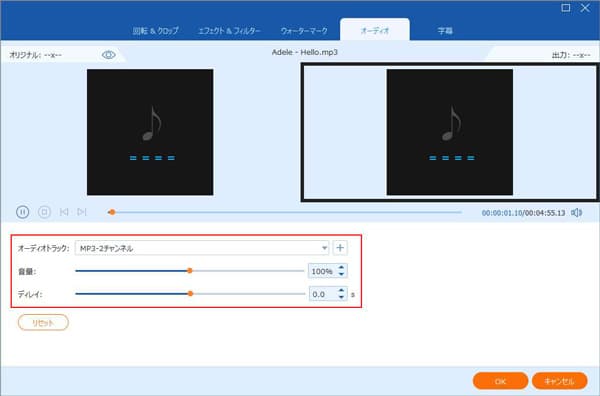
FLACファイルの音量調整
出力形式を選択
最後、画面右上の「出力形式」をクリックして、「オーディオ」中からMP3のようなiPhoneで再生できるフォーマットを選択します。後は、画面右下隅の「すべて変換」ボタンをクリックして、ファイルを導出できます。
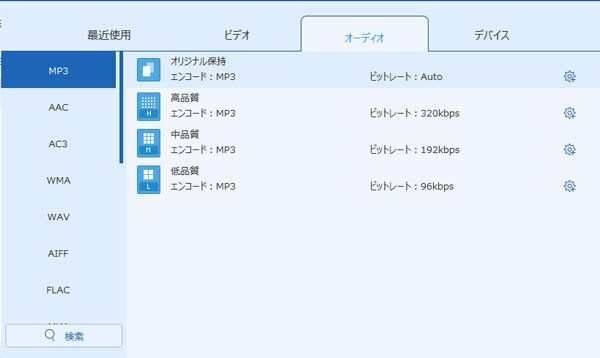
出力形式を選択
VOX-MP3&FLAC Music Playerは評価の高い人気アプリとして、iOS 11.0以降iPhoneで直接にFLACを再生できるアプリの一つです。ハイレゾ音源対応だから、最高の音質を楽しむことができます。FLACを対応できだけでなく、APE、WAV、ALACなどのロスレスオーディオ形式もサポートします。このアプリはiTunesファイル共有機能を備えています。容量無制限の音楽クラウド・ストレージがありますので、MacとiPhoneの間で、高音質を保ったままの音楽を同期できるほか、クラウド上から音声を再生することができます。しかし、課金があります。

VOX-MP3&FLAC Music Player
ジェットオーディオ - HD音楽プレーヤーは端末内に保存されたFLAC音楽ファイルを再生できるプレーヤーアプリです。FLACの他、WAV、MP3、OGG、M4Aなどほとんどの音楽フォーマットをサポートできます。速度調整や歌詞表示などの便利機能が搭載されるため、音楽をより楽しめることができます。さらに、タイマー機能がありますので、眠るときに時間を設定して自動的に音楽を停止できます。とても便利です。また、iOSシステム使用できるの他、Androidシステムも利用できます。
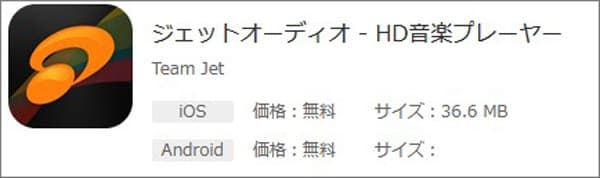
ジェットオーディオ - HD音楽プレーヤー
Flacbox ミュージックプレーヤー、イコライザーはもう一つiPhoneでFLACを再生できるアプリです。FLACを再生できるの他、ALAC,、OPUS、DSF、MKA、MP3、AAC、OGG、M4A、WAV、AIFF、M4V、WMAなども再生できます。ピッチ補正、オーディオブックマーク、バックグラウンドでの再生などの機能があります。また、オーディオイコライザもありますので、自分好みの音質に変更することもできます。自分のiOSシステム間で同期できます。iPod touchにも対応できます。
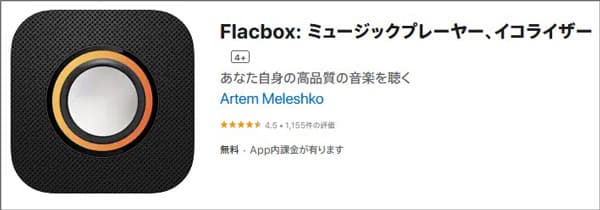
Flacbox: ミュージックプレーヤー、イコライザー
質問 1: FLACとは?
答え 1:FLACはオープンフォーマットの可逆圧縮音声ファイルフォーマットです。元のオーディオ情報を破壊しないため、音質の劣化がないです。多くの配信サービスでハイレゾ音源の配信に使用されています。
質問 2: iPhoneからFLACをパソコンに転送する方法?
答え 2: iPhoneの標準機能「ミュージック」アプリを利用して、直接にFLACファイルを再生できません。FLACを他のフォーマットに変換したいと、iPhoneからFLACをパソコンに転送する必要があります。この時は、AnyMP4 iPhone 転送 Proを使用できます。
質問 3: 他のiPhoneでFLACを再生できるアプリがある?
答え 3: 「FLAC Player+」、「CloudBeats MP3 & FLAC 音楽プレイヤー」、「Onkyo HF Player」「ColatPlayer:FLACエフェクト音楽プレイヤー」などもiPhoneでダウンロードしてFLACを再生できます。これらのアプリにはそれぞれ特徴があります。自分のニーズに応じて選択するお願い致します。
本文では、iPhoneでFLACを再生できる方法を紹介いたします。FLACを再生できるアプリをダウンロードしたら、iPhoneメモリを占めるので、AnyMP4動画変換 究極のような専門的なソフトを使用して再生可能なフォーマットに変換する方法がいいと思います。
推薦文章

本文は、無料で使えるMP4をWMAに変換するソフトおよびオンラインサイトをご紹介しましょう。

MP3などの音楽ファイルのサイズを小さくして、圧縮したいなら、本文では、MP3音楽ファイルを圧縮する方法を徹底解説しましょう。

このページには、FLVからMP3を抽出することを例にして、音楽の抽出方法をみんなにご紹介いたします。ご参考になれるように!

そこで、この文章により、無劣化でWebMファイルをMOV形式に変換する方法をご紹介したいと思います。